Specialiųjų simbolių įterpimas į Word 2010
Kartais gali prireikti įterpti neįprastą simbolį į Word 2010 dokumentą. Perskaitykite, kaip lengvai tai padaryti su mūsų patarimais ir simbolių sąrašu.
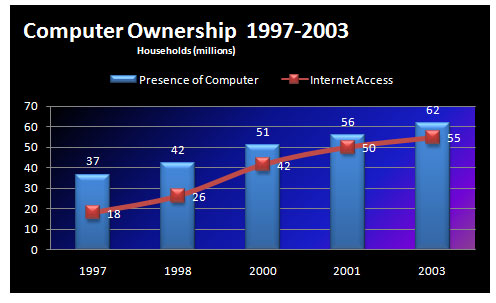
Venkite įmantraus formatavimo.
Įmantrus formatavimas gali būti didžiulis, nes gali susilpninti pačius duomenis, kuriuos bandote pateikti.
Prietaisų skydelis yra platforma pristatyti savo bylą su duomenimis. Kam aprengti duomenis nereikalingu formatavimu, kai norite gauti pačius duomenis?
Norint efektyviai bendrauti su diagramomis, reikia kuo paprasčiau pateikti duomenis.
Donas " T taikoma fono spalvas prie Chart srityje arba Sklypo plotas. Spalvos apskritai turėtų būti skirtos pagrindiniams diagramos duomenų taškams.
Don ' t naudoti 3D grafikai ar 3D efektai. Niekas tau neduos „Oskaro“ už specialiuosius efektus. Niekas 3D nepriklauso prietaisų skydeliui.
Donas " T taikyti išgalvotas poveikį, pavyzdžiui, gradientų, modelis užpildus, šešėliai, kaitinimo, minkštas kraštus ir kitų formatavimo. Vėlgi, dienos žodis yra dėmesys, kaip ir „Susitelkite į duomenis, o ne į blizgančią, laimingą grafiką“.
Don ' t pabandyti pagerinti savo diagramas su spaustuku meno ar nuotraukas. Jie nieko nedaro, kad toliau pateiktų duomenis, ir dažnai tiesiog atrodo lipnūs.
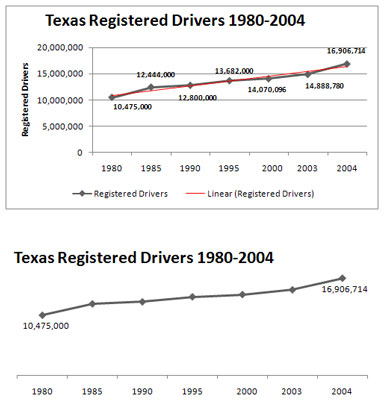
Praleiskite nereikalingą diagramos šlamštą.
Diagramos, kuriose yra per daug diagramos elementų, gali tapti sudėtingos ir sunkiai skaitomos. Pašalinus nereikalingus elementus, pranešimas bus aiškesnis.
Duomenų vizualizacijos pradininkas Edwardas Tufte'as pristatė duomenų ir rašalo santykio sąvoką . Pagrindinė Tufte idėja yra ta, kad didelė diagramoje ar prietaisų skydelyje esančio rašalo dalis turėtų būti skirta duomenims. Labai mažai rašalo reikėtų naudoti norint pateikti tai, ką jis vadina diagramos šlamštu: krašteliai, tinklelio linijos, tendencijų linijos, etiketės, fonai ir kiti elementai.
Pašalinkite tinklelio linijas. Tinklelio linijos (tiek vertikalios, tiek horizontalios) beveik visada nereikalingos.
Pašalinkite sienas. Pastebėsite, kad panaikinus kraštines ir rėmelius jūsų diagramos atrodo aiškesnės ir išvengiama svaiginančių linijų, atsirandančių įdėjus daugybę diagramų su kraštinėmis vienoje prietaisų skydelyje.
Praleiskite tendencijų linijas. Retai tendencijos linija suteikia įžvalgos, kurios neįmanoma gauti naudojant jau nubrėžtus duomenis arba paprastą etiketę.
Venkite duomenų etiketės perkrovos. Niekas nesako, kad reikia rodyti kiekvienos diagramos vertės duomenų etiketę. Galima nubrėžti duomenų tašką ir nerodyti jo vertės. Pamatysite, kad diagramos turi didesnį poveikį, kai rodomi tik su pranešimu susiję skaičiai.
Don ' t rodyti legendą, jei jūs don ' t turi. Kai braižote vieną duomenų seką, nereikia rodyti vietą užimančios diagramos legendos.
Pašalinti bet kurios ašies atžvilgiu, kad doesn ' t suteikti vertę. Iš tikslas x - ir y -axes yra padėti vartotojui vizualiai įvertinti ir pozicija vertybes atstovauja kiekvienas duomenų taškas. Tačiau jei diagramos pobūdis ir naudingumas nereikalauja konkrečios ašies, turėtumėte ją pašalinti.
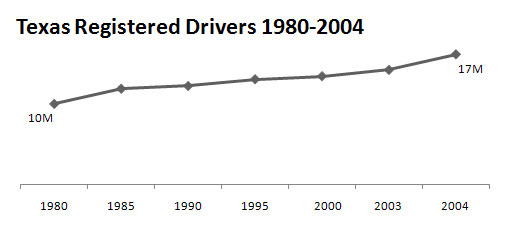
Jei įmanoma, formatuokite didelius skaičius.
Formatuojant didelius skaičius į milijonus ar tūkstančius, diagrama bus aiškesnė.
Niekada nesmagu skaičiuoti daug nulių, ypač kai žiūrite į 8 taškų šriftą. Kai diagramoje braižote labai didelius skaičius, apsvarstykite galimybę suformatuoti reikšmes taip, kad jos būtų sutrumpintos, kad būtų lengviau jas skaityti.
Jei įmanoma, formatuokite didelius skaičius.
Formatuojant didelius skaičius į milijonus ar tūkstančius, diagrama bus aiškesnė.
Niekada nesmagu skaičiuoti daug nulių, ypač kai žiūrite į 8 taškų šriftą. Kai diagramoje braižote labai didelius skaičius, apsvarstykite galimybę suformatuoti reikšmes taip, kad jos būtų sutrumpintos, kad būtų lengviau jas skaityti.
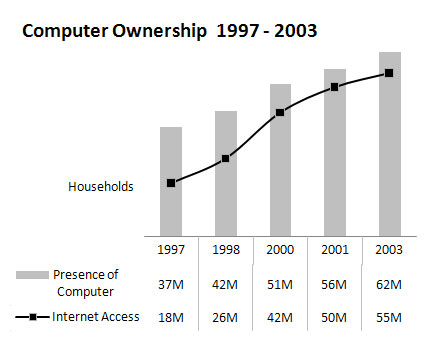
Vietoj duomenų etikečių naudokite duomenų lenteles.
Duomenų lentelės leidžia rodyti duomenų reikšmes neperkraunant diagramos duomenų etiketėmis.
Kartais naudinga rodyti visas duomenų reikšmes kartu su nubraižytais duomenų taškais. Tačiau duomenų etiketės gali užpilti vartotojus diagramų šiukšlėmis. Užuot naudoję duomenų etiketes, prie „Excel“ diagramos galite pridėti duomenų lentelę. Duomenų lentelė leidžia jums matyti duomenų reikšmes kiekvienam brėžiamas duomenų taško, po diagrama.
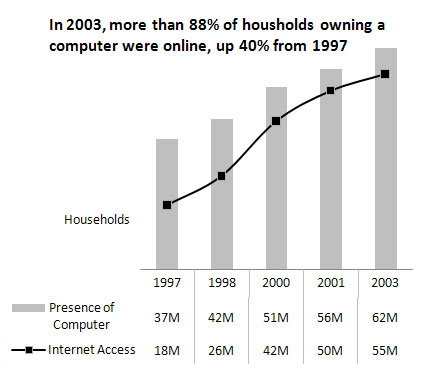
Efektyviai naudokite diagramų pavadinimus.
Naudokite diagramų pavadinimus, kad pateiktumėte papildomus duomenų sluoksnius neužimdami papildomos vietos informacijos suvestinėje.
Diagramos pavadinimas neturi apsiriboti paprastomis ženklinimo ir pavadinimo pareigomis. Galite naudoti diagramos pavadinimą, kad pridėtumėte papildomą informacijos sluoksnį, pateikdami analizę, gautą iš diagramoje pateiktų duomenų.
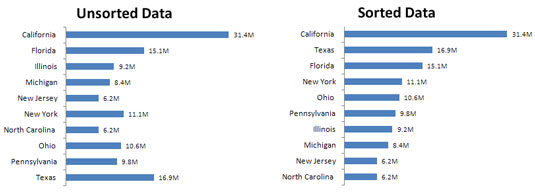
Prieš sudarydami diagramas, rūšiuokite duomenis.
Naudojant surūšiuotus duomenis diagramoje pagerėja skaitomumas ir aiškumas.
Jei nėra akivaizdžios natūralios tvarkos, pvz., amžiaus ar laiko, paprastai yra gera praktika rūšiuoti duomenis kuriant diagramas. Rūšiuokite šaltinio duomenis, kurie pateikia diagramą, didėjimo arba mažėjimo tvarka pagal duomenų vertę.
Prieš sudarydami diagramas, rūšiuokite duomenis.
Naudojant surūšiuotus duomenis diagramoje pagerėja skaitomumas ir aiškumas.
Jei nėra akivaizdžios natūralios tvarkos, pvz., amžiaus ar laiko, paprastai yra gera praktika rūšiuoti duomenis kuriant diagramas. Rūšiuokite šaltinio duomenis, kurie pateikia diagramą, didėjimo arba mažėjimo tvarka pagal duomenų vertę.
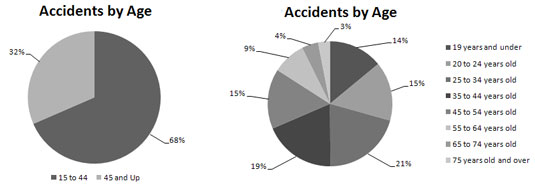
Apribokite skritulinių diagramų naudojimą.
Nors skritulinės diagramos jau seniai buvo laikomos tinkama verslo ataskaitų sudarymo parinktimi, jos dažnai nėra tinkamos informacijos suvestinės ataskaitoms teikti. Tam yra keletas priežasčių.
Pirma, jie paprastai užima daugiau vietos nei jų pusbroliai, linijinės ir juostinės diagramos. Žinoma, galite padaryti juos mažus, bet pikselis už pikselį, su skrituline diagrama gausite daug mažiau pinigų vizualizuodami duomenis.
Antra, skritulinės diagramos negali aiškiai parodyti daugiau nei dviejų ar trijų duomenų kategorijų.
Kairėje esanti skritulinė diagrama puikiai vizualiai vaizduoja dvi duomenų kategorijas. Galite lengvai atskirti dvi kategorijas ir aiškiai suprasti kiekvienos kategorijos pasiskirstymą. Dešinėje pateikta skritulinė diagrama yra kitokia istorija. Kaip matote, kai peržengiate dvi ar tris kategorijas, skritulinė diagrama nėra tokia veiksminga, kad perteiktų tinkamą procentinio pasiskirstymo pojūtį. Riekelės yra per panašios dydžio ir formos, kad būtų galima vizualiai palyginti kategorijas.
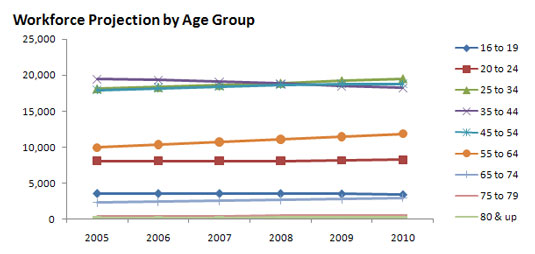
Nebijokite analizuoti duomenų į atskiras diagramas.
Atminkite, kad viena diagrama gali prarasti savo efektyvumą, jei bandysite į ją įtraukti per daug duomenų.
Šioje diagramoje yra keletas problemų. Pirma, duomenys suskirstyti į devynias amžiaus grupes, todėl reikia naudoti devynias eilutes. Kai linijinėje diagramoje pradedate braižyti daugiau nei tris eilutes, diagrama pradeda atrodyti netvarkinga. Antra, amžiaus grupės turi platų duomenų verčių spektrą. Dėl to diagramos y ašies skalė yra taip išskleista, kad kiekviena linija iš esmės atrodo kaip tiesi linija.
Ne visada lengva tiksliai žinoti, kaip pateikti duomenis diagramoje, ypač kai duomenys yra daugiasluoksniai ir sudėtingi. Užuot įtraukę pasaulį į vieną diagramą, atsitraukite ir pagalvokite, kaip duomenis rodyti atskirai, bet kartu.
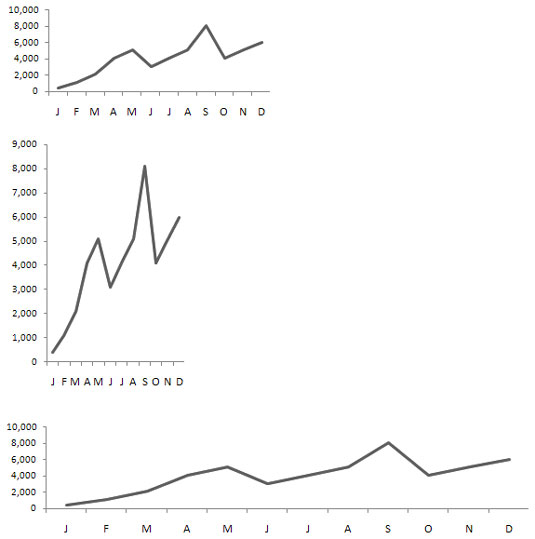
1
Išlaikykite tinkamus formato santykius.
Kalbant apie diagramas, kraštinių santykis reiškia aukščio ir pločio santykį. Tai reiškia, kad diagramos turi išlaikyti tinkamą aukščio ir pločio santykį, kad diagramos vientisumas išliktų nepakitęs.
Iškreiptas kraštinių santykis gali iškraipyti diagramas.
Viršuje esančios diagramos kraštinių santykis yra tinkamas, todėl diagrama tinkamai atvaizduojama. Apatinėse dviejose diagramose rodomi tie patys duomenys, tačiau šių diagramų formato santykis yra iškreiptas. Vidurinė diagrama per aukšta, o apatinė per plati. Tai iš esmės iškraipo vizualinį vaizdą, perdėdama tendenciją diagramoje, kuri yra per aukšta, ir išlygindama tendenciją per plačioje diagramoje.
Kartais gali prireikti įterpti neįprastą simbolį į Word 2010 dokumentą. Perskaitykite, kaip lengvai tai padaryti su mūsų patarimais ir simbolių sąrašu.
„Excel 2010“ naudoja septynias logines funkcijas – IR, FALSE, IF, IFERROR, NOT, OR ir TRUE. Sužinokite, kaip naudoti šias funkcijas efektyviai.
Sužinokite, kaip paslėpti ir atskleisti stulpelius bei eilutes programoje „Excel 2016“. Šis patarimas padės sutaupyti laiko ir organizuoti savo darbalapius.
Išsamus vadovas, kaip apskaičiuoti slankiuosius vidurkius „Excel“ programoje, skirtas duomenų analizei ir orų prognozėms.
Sužinokite, kaip efektyviai nukopijuoti formules Excel 2016 programoje naudojant automatinio pildymo funkciją, kad pagreitintumėte darbo eigą.
Galite pabrėžti pasirinktus langelius „Excel 2010“ darbalapyje pakeisdami užpildymo spalvą arba pritaikydami ląstelėms šabloną ar gradiento efektą.
Dirbdami su laiko kortelėmis ir planuodami programą „Excel“, dažnai pravartu lengvai nustatyti bet kokias datas, kurios patenka į savaitgalius. Šiame straipsnyje pateikiami žingsniai, kaip naudoti sąlyginį formatavimą.
Sužinokite, kaip sukurti diagramas „Word“, „Excel“ ir „PowerPoint“ programose „Office 365“. Daugiau informacijos rasite LuckyTemplates.com.
„Excel“ suvestinės lentelės leidžia kurti <strong>pasirinktinius skaičiavimus</strong>, įtraukiant daug pusiau standartinių skaičiavimų. Šiame straipsnyje pateiksiu detalius nurodymus, kaip efektyviai naudoti šią funkciją.
Nesvarbu, ar dievinate, ar nekenčiate Word gebėjimo išjuokti jūsų kalbos gebėjimus, jūs turite galutinį sprendimą. Yra daug nustatymų ir parinkčių, leidžiančių valdyti „Word“ rašybos ir gramatikos tikrinimo įrankius.





